选择[启用FTP文件夹视图(Internet Explorer外)]。
清除[显示友好HTTP错误信息]。
选择[使用被动FTP(为防火墙和DSL调制解调器的兼容性)]。
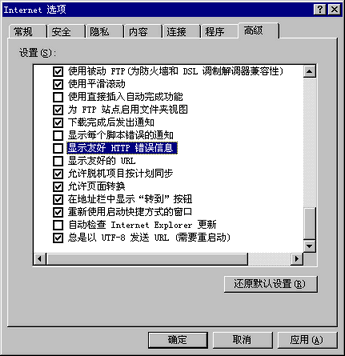
启动Internet Explorer。
从[工具]菜单中选择[Internet选项]。在[Internet选项]对话框中,点击[高级]选项卡,设置如下项目。
选择[启用FTP文件夹视图(Internet Explorer外)]。
清除[显示友好HTTP错误信息]。
选择[使用被动FTP(为防火墙和DSL调制解调器的兼容性)]。
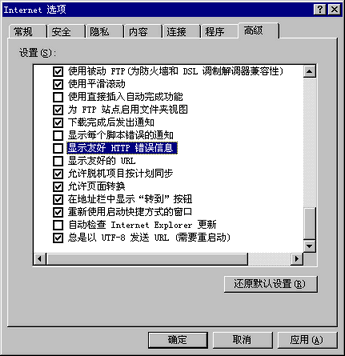
启动Internet Explorer,在地址栏中输入人机界面的IP地址。
(例如192.168.0.1)
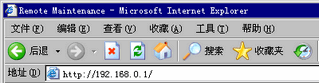
按Enter键,连接到人机界面的Web服务器。如果设置了安全级别,还将显示[Enter Network Password]对话框。输入密码 ( 不能超过 8 个单字节字符 ),然后点击 [OK]。
(例如: "5555" (允许浏览及操作人机界面数据的安全级别)
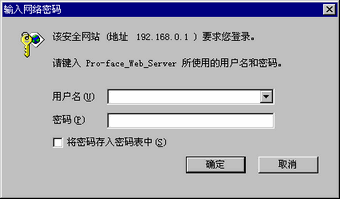
![]()
如果安全设置中设置了[用户ID],还需要输入[用户名]。
如果设置了安全级别且退出了Internet Explorer,下次连接时,即便输入了URL来直接连接到Web服务器,仍需要再次输入密码。
当您连接人机界面的Web服务器时,会出现如下欢迎画面。
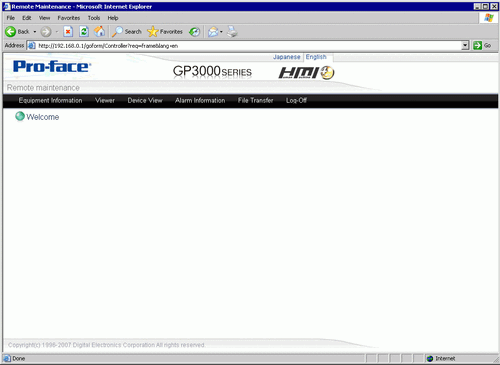
从HTML菜单中,选择[Device View]。
[Device View]画面用来定义将显示的地址范围和更新速率。定义 [Device/PLC Name]、[Device Address]、 [Access Points]、[Data Type]以及监控频率[Update Frequency] 字段。点击[Start Monitoring]。点击 [Start Monitoring] 开始监控。
(例如:[Device/PLC Name]=PLC1, [Device Address]=D101, [Access Points]=4,[Data Type]=16 bit signed, [Update Rate]=60
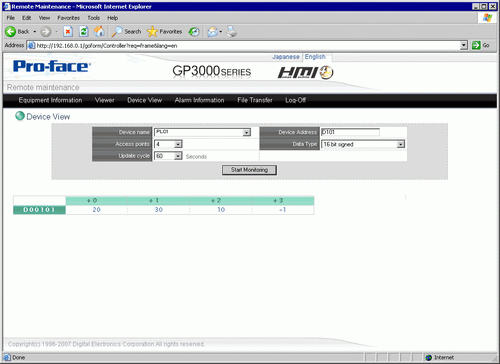
点击一个值,显示[Device View(Write)]对话框,在[Value]栏中输入一个新值。[Write]。点击并设置连接到人机界面的控制器/PLC的值。(例如,[Device Address] = D103、[Value] = 20)
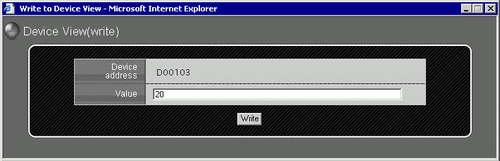
![]()
在[Value]栏中,输入多个值时需要用空格或逗号隔开。选择[Write],从定义的地址开始将值写入连续地址中。注意:可以写入的连续地址的数量取决于[Data Type],如下所示。
|
数据类型 |
输入点数 |
|
位 |
128点 |
|
16位带符号 |
36点 |
|
16位无符号 |
36点 |
|
16位十六进制 |
42点 |
|
32位带符号 |
51点 |
|
32位无符号 |
21点 |
|
32位十六进制 |
23点 |
|
单精度浮点 |
28点 |
|
双精度浮点 |
14点 |
|
文本 |
256个字节 |
当您已经完成人机界面查看和操作后,退出Web服务器。从菜单中选择[Log Off],然后将显示如下对话框。
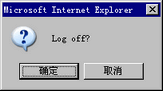
点击[确定]。当弹出如下对话框时,点击[是]。
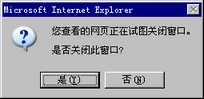
关闭Internet Explorer,完成退出过程。